Hur man tar bort POST Power-On-lösenord på HP Laptop och PC
De HP POST Power-On-lösenord (Power-On Self-Test) är en säkerhetsfunktion som förhindrar obehöriga användare från att starta upp din HP-dator. Lösenordet krävs innan din dator laddar operativsystemet. Även om lösenordet för HP Post Power-On är användbart för att säkra ditt system, kan det också vara till besvär om du inte längre behöver det av säkerhetsskäl.
Därför måste du undra hur du tar bort POST Power-On-lösenordet på HP laptop eller PC efter att du ställt in det. Oroa dig inte; Denna guide kommer att förklara hur du tar bort HP POST Power-On-lösenordet på olika sätt.

I den här artikeln:
Del 1: Vad är HP POST Power-On-lösenord
HP POST Power-On-lösenordet lagras i BIOS/UEFI, ofta i ett icke-flyktigt minneschip på moderkortet, vilket betyder att det förblir på plats även om datorn tappar ström eller batteriet tas bort eller till och med hårddiskarna tas bort.
Syftet med HP POST Power-On Password
POST Power-On-lösenordet säkerställer att endast behöriga användare kan komma åt systemet innan operativsystemet laddas. Det ställs vanligtvis in via BIOS/UEFI-inställningarna.
Del 2: Hur man tar bort HP POST Power-On Password på HP
Om du har glömt HP POST Power-On-lösenordet eller bara vill ta bort det, finns det flera metoder tillgängliga för dig, beroende på ditt HP-systems konfiguration.
1. Ta bort HP POST-lösenordet i BIOS/UEFI-inställningarna
Det enklaste sättet att ta bort HP POST Power-On-lösenordet är genom BIOS/UEFI-inställningarna. Det beror på att HP-system tillåter användare att ändra POST-lösenordet direkt i BIOS.
Stäng av din HP-dator och starta om den. När din datorlogotyp visas på skärmen, fortsätt att trycka på F10 eller F2 för att öppna BIOS.
Leta upp fliken Säkerhet eller Avancerat. Här kan du se något relaterat till HP POST Power-On-lösenordet. Sedan bör du leta efter alternativ relaterade till administratörslösenord, startlösenord eller startlösenord.
När du har hittat alternativet kan du inaktivera eller ta bort lösenordet för HP POST Power-On. För att uppfylla det bör du ange det aktuella POST Power-On-lösenordet. Se till att du inte glömmer lösenordet. Du kan använda en lösenordshanteraren att lagra den.
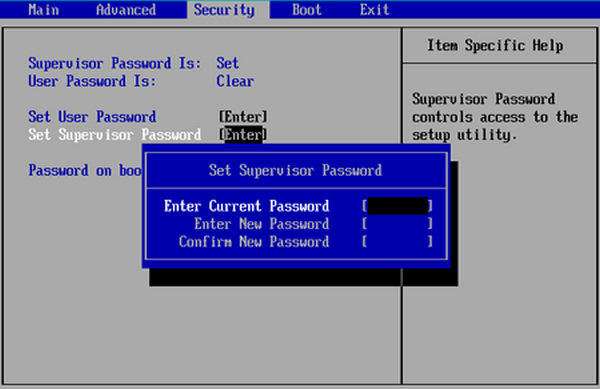
2. Återställ BIOS/UEFI med CMOS-batteriborttagning
Om du inte kan komma åt BIOS eller glömmer startlösenordet kan du behöva återställa BIOSI till dess standardinställningar genom att ta bort CMOS-batteriet. CMOS-batteriet är ett litet batteri på moderkortet som behåller BIOS-inställningarna, inklusive HP POST Power-On-lösenordet. Du kan ta bort den för att återställa lösenordet för HP POST Power-On.
Stäng av din HP-dator och vänta i cirka 1 minut för din dators skull. Öppna sedan höljet till din dator eller bakpanelen på din bärbara HP-dator med en skruvmejsel.
Nu bör du hitta moderkortet och söka efter ett litet knappcellsbatteri. Ta försiktigt bort CMOS-batteriet från kortplatsen. Sedan bör du lämna batteriet urladdat i cirka 5-10 minuter för att fysiskt återställa HP POST Power-On-lösenordet och hela BIOS-inställningarna.

Nu bör du sätta tillbaka CMOS-batteriet i moderkortet och stänga höljet försiktigt. Sedan har du återställt lösenordet för HP POST Power-On. När du har startat upp din HP-dator behöver du inte längre ange POST-lösenordet. Du kan se det, det är svårare än återställa HP laptop.
Bonus: Hur du återställer ditt Windows-lösenord
Du kanske har lärt dig hur du tar bort HP POST Power-On-lösenordet på PC eller bärbar dator. Följ guiderna ovan, du kommer att upptäcka att det inte är så desperat när du står inför det här problemet. Men om du har glömt ditt Windows-inloggningslösenord, hur kan du hantera det? Kanske imyPass Windows Password Manager är din ultimata lösning. Det kan enkelt ta bort ditt Windows-konto och lösenord. Du kan också återställa lösenordet eller redigera din profil. Allt du behöver förbereda är bara en tom USB-enhet, och sedan kommer den att hjälpa dig komma åt ditt Windows snabbt.

4 000 000+ nedladdningar
Skapa en startbar USB för att ta bort Windows-lösenordet.
Återställ enkelt ditt Windows-konto och lösenord.
Lägg till ett nytt Windows-konto för att snabbt logga in på Windows.
Hantera flera Windows-konton på din dator.
Slutsats
Den här artikeln har berättat för dig hur man tar bort HP POST Power-On-lösenordet på HP laptop eller PC. Du kan gå in i BIOS eller UEFI för att ange lösenordet för att avbryta det. Om du har glömt lösenordet för HP POST Power-On kan du ta bort CMOS-batteriet på moderkortet för att ta bort det. Du borde be ett proffs hjälpa dig att göra det. Om du också vill ta bort Windows-lösenordet, prova imyPass Windows Password Reset för att enkelt ta bort Windows-kontot eller återställa det.
Heta lösningar
-
Windows lösenord
- Förbigå Windows 8-lösenord
- Visa administratörslösenord med CMD
- Förbigå lösenordet för Windows 10
- Hacka lösenord på Windows-dator
- Förbigå administratörslösenord på Windows
- Topp 5 Windows 10 Password Crackers
- Windows Vista lösenordsåterställning
- Gratis verktyg för återställning av lösenord för Windows
-
Windows tips
-
Fixa Windows
-
Lösenordstips
Windows lösenordsåterställning
Återställ Windows Admin/Användarkonto
Gratis nedladdning Gratis nedladdning
